Ažuriranje sql. Ažuriranje baza podataka Microsoft SQL Servera. Ažurirajte program pripreme
Microsoft neprestano objavljuje ažuriranja i nove verzije svojih proizvoda, a SQL Server Express nije iznimka, pa je za administratore početnike korisno znati kako se ovaj SQL poslužitelj ažurira, a danas ćemo se pozabaviti Nadogradnja SQL Server 2008 Express na SQL Server 2014 Express.
Malo o Microsoft SQL Serveru 2014 Express
SQL Server 2014 Express Besplatan je sustav za upravljanje podacima koji je izvrstan za nadobudne programere i administratore.
Ova verzija SQL Server Expressa je najnovija u vrijeme pisanja ovog teksta, a objavljena je 25. lipnja 2014., možete je preuzeti s Microsoftovog centra za preuzimanje - http://www.microsoft.com/ru-ru/ download/details.aspx?id=42299
Već smo se dotakli teme SQL Server Express, naime instalirao SQL Server 2008 Express i Management studio, te ga čak i ažurirao na SP3 u članku Instaliranje servisnog paketa 3 (SP3) za MS SQL Server 2008 Express, sada je vrijeme za nadogradnju na nove. trenutne verzije SQL Express poslužitelji, odnosno verzija iz 2014.
Bilješka! U prethodnim člancima posvećenim SQL Server Expressu, kao testu operacijski sustav koristili smo Windows Server 2008 R2, danas ćemo za promjenu ažurirati SQL poslužitelj već na klijentskom 32-bitnom Windows 7 OS-u.
Također imajte na umu da nadogradnja SQL Servera 2008 Express na 2014 zahtijeva nadogradnju 2008 na SP3. Ako ne znate je li vaš SQL poslužitelj ažuriran ili ne, onda to nije problem, trenutnu verziju možete saznati jednostavnim SQL upitom za odabir, koji je naveden u nastavku, da biste to učinili, otvorite Management studio, a zatim otvorite uređivač upita i napišite sljedeće:
Odaberite @@ verziju
Zauzvrat ćete dobiti detaljne informacije o verziji, na primjer, imam verziju prije ažuriranja:
Microsoft SQL Server 2008 (SP3) - 10.0.5500.0 (Intel X86) 22. rujna 2011. 00:28:06 Autorska prava (c) 1988-2008 Microsoft Corporation Express Edition na Windows NT 6.1 (Build 7601: Service Pack 1)
Što mi govori da mogu sigurno pokrenuti ažuriranje, a zatim ćemo provjeriti na koju smo verziju ažurirali koristeći isti zahtjev.
Bilješka! Prije početka procesa ažuriranja, preporuča se instalirati sve Najnovija ažuriranja operativni sustav uključujući Microsoft. NET Framework, ili omogućite pristup internetu računalu na kojem ćete ažurirati SQL Server. Također preporučujem da napravite arhivu baze podataka SQL poslužitelja, u slučaju da pohranjujete važne podatke koje ne želite izgubiti u slučaju kritična greška u procesu ažuriranja.
Nadogradnja SQL Servera 2008 Express na 2014
Pošto sam već rekao da imam 32-bitni OS, slijedim gornji link, kliknem download i odaberem distribuciju za 32-bitne sustave, tj. ExpressAndTools 32BIT \ SQLEXPRWT_x86_RUS.exe budući da ova distribucija ima i sam SQL poslužitelj i Management studio, onda kliknem SLJEDEĆI... Tada će započeti preuzimanje, na kraju će se datoteka preuzeti SQLEXPRWT_x86_RUS.exe veličina 888,3 MB.
Korak 1
Pokrenite datoteku SQLEXPRWT_x86_RUS.exe i vidjet ćete prozor za odabir direktorija u koji trebate raspakirati sve instalacijske datoteke iz ovog distribucijskog kompleta, odabirete mjesto koje vam odgovara i, usput, tako da ovo mjesto ima barem par gigabajta slobodan prostor... A budući da govorimo o slobodnom prostoru, na disku na kojem je instaliran SQL Server 2008 Express trebate oko 2,2 gigabajta dodatno slobodan prostor za verziju SQL poslužitelja za 2014. Odabrao sam testni direktorij na pogonu C i kliknuo "OK"
Korak 2
Nakon raspakiranja, odmah ćete početi " Instalacijski centar SQL Servera"Gdje mi biramo" Nadogradite sa SQL Server 2005, SQL Server 2008, SQL Server 2008 R2 ili SQL Server 2012 na SQL Server 2014»

Tijekom procesa instalacije, sljedeći prozor će se stalno pojavljivati, to je normalno

Korak 3
U ovom koraku od vas će se tražiti da se složite s uvjetima licence za to softver, Naravno da se slažete, stavite odgovarajući potvrdni okvir i kliknite " Unaprijediti»

4. korak
I ovdje želim napomenuti da se cijeli proces ažuriranja odvija praktički u automatski način rada, iznimka su samo oni koraci u kojima trebate sudjelovati (odabrati nešto) ili su se tijekom procesa ažuriranja pojavila neka upozorenja, npr. ovaj korak će vam proći ako je sve u redu, ali kod mene je sve bilo u redu, provukao se , ali radi jasnoće, vratio sam se i napravio screenshot radnji koje je instalacijski program izvršio u ovom koraku, naime, provjerio je globalna pravila instalacije, tj. traži mogući problemi koji se mogu dogoditi tijekom ažuriranja.

Korak 5
U sljedećem koraku od vas će se tražiti da koristite centar za ažuriranje za pretraživanje važna ažuriranja, nisam odabrao ovu stavku, ali možete je staviti, a zatim kliknite " Unaprijediti»

Korak 6
Ovaj korak će također preskočiti ako imate omogućen Internet, a ako nije, pojavit će se prozor (slika ispod koju sam posebno isprobao na drugom računalu) u kojem će vam biti ponuđeno da "Ponovite provjeru" ili preskočite ovaj korak, u princip, nema ništa strašno ako imate ovaj prozor, uzimajući u obzir činjenicu da imate ažurirani OS.

Korak 7
Instalacija datoteka za postavljanje također se preskače ako je sve u redu.
Korak 8
U ovom koraku instalacijski program će provjeriti pravila ažuriranja, a ako se pojave neka upozorenja, program će vam reći o tome, sa mnom je sve u redu.

Korak 9
U ovoj fazi morate odabrati ažuriranu instancu SQL poslužitelja, ako ih imate nekoliko, odaberite onu koja vam je potrebna, a pošto je imam sam, ne mijenjam ništa, pritisnem " Unaprijediti»

Korak 10
Ovaj korak podrazumijeva odabir komponenti koje je potrebno ažurirati, ali budući da naša distribucija uključuje ažuriranje za sve komponente odjednom, ovaj prozor će se provući ako su ispunjeni određeni uvjeti, na primjer, ako nemate dovoljno prostora na disku za instalaciju ažuriranje, tada će vam instalacijski program u ovom koraku reći o tome i neće dalje preskočiti, na primjer, dobit ćete takav prozor

Korak 11
Ova faza je posvećena još jednoj provjeri u kojoj instalacijski program pokušava utvrditi hoće li se proces ažuriranja blokirati, a za to provjerava posebno važne uvjete, a ako je sve u redu, preskočit ćete ovaj prozor, a ako ne, program će prikazati odgovarajuća upozorenja... Sve su provjere bile uspješne za mene i ažuriranje je počelo odmah


Korak 12
Ako tijekom procesa ažuriranja niste dobili nikakve pogreške, onda je sve u redu, na kraju ćete dobiti poruku da morate ponovno pokrenuti, a također i da su sve komponente uspješno ažurirane ili, sukladno tome, nisu ažurirane.


To je sve, ostaje ponovno pokrenuti, a zatim provjeriti rad ažuriranog DBMS-a i njegovih alata za upravljanje, za to pokrećemo novi Management studio 2014, provjerite podatke jesu li bili tamo. I naravno, provjerimo verziju i SQL poslužitelja i Management studija, za to možete kliknuti Pomoć-> O gdje se može vidjeti što je novu verziju Upravljački studio

A da bismo provjerili verziju SQL poslužitelja, kao i prije, pokrenut ćemo upit odaberite @@ verziju a kao odgovor dobivamo:
Microsoft SQL Server 2014 - 12.0.2000.8 (Intel X86) 20. veljače 2014. 19:20:46 Autorska prava (c) Microsoft Corporation Express Edition na Windows NT 6.1 (Build 7601: Service Pack 1)
Na ovome predlažem da završim, ako imate bilo kakvih pitanja, postavite ih u komentarima ili na našem forumu. Sretno!
Čarobnjak za instalaciju SQL Servera pruža nadogradnju svih komponenti SQL Servera na SQL Server 2016 na mjestu pomoću stabla jedne komponente.
Morate pokrenuti instalacijski program kao administrator. Kada instalirate SQL Server iz udaljene dijeljene mape, morate koristiti račun domene koji ima dopuštenja za čitanje i izvršavanje na udaljenom dijeljena mapa i lokalni je administrator.
Ako nadograđujete Database Engine, pogledajte ovaj članak i izvršite sljedeće zadatke koji su prikladni za vaše okruženje.
Stvoriti sigurnosne kopije sve datoteke baze podataka SQL podaci Instance poslužitelja koje treba nadograditi kako biste ih po potrebi mogli vratiti.
Pokrenite odgovarajuće DBCC naredbe na bazama podataka koje ažurirate kako biste osigurali da su u dosljednom stanju.
Procijenite koliko će prostora na disku, osim korisničkih baza podataka, biti potrebno za nadogradnju komponenti SQL Servera. Za više informacija o tome koliko prostora na disku zauzimaju komponente SQL Servera, pogledajte.
Provjerite jesu li postojeće baze podataka sustava SQL Server (master, model, msdb i tempdb) konfigurirane da rastu automatski i imaju dovoljno prostora na disku.
Provjerite imaju li svi poslužitelji baze podataka vjerodajnice za prijavu u glavnu bazu podataka. Ovo je važno za oporavak baze podataka jer su vjerodajnice za prijavu na sustav pohranjene u glavnoj bazi podataka.
Onemogućite sve pohranjene procedure koje se pokreću pri pokretanju sustava. To je potrebno jer će se proces nadogradnje zaustaviti i pokrenuti usluge na ažuriranoj instanci SQL Servera. Pohranjene procedure pokrenute pri pokretanju sustava mogu blokirati proces ažuriranja.
Prilikom nadogradnje instanci SQL Servera za koje je agent SQL Servera otkrio MSX / TSX veze, nadogradite ciljne poslužitelje prije nadogradnje glavnih poslužitelja. Ako nadogradite glavne poslužitelje prije ciljnih poslužitelja, SQL Server Agent se neće moći povezati s glavnim instancama SQL Servera.
Zatvorite sve aplikacije i usluge koje ovise o SQL Serveru. Ako postoje lokalne aplikacije povezane s ažuriranom instancom, proces ažuriranja možda neće uspjeti.
Provjerite je li replikacija ažurirana i zaustavite replikaciju.
Za detaljan opis stalnih nadogradnji u repliciranom okruženju, pogledajte.
Nadogradite na SQL Server 2016
Umetnite instalacijski medij SQL Servera, idite na korijenska mapa i dvaput kliknite datoteku Setup.exe. Za instalaciju iz zajedničkog mrežni resurs, idite na njegov korijenski direktorij i dvaput kliknite datoteku Setup.exe.
Čarobnjak za instalaciju pokreće instalacijski centar SQL Servera. Za nadogradnju postojeće instance SQL Servera kliknite Montaža u navigacijskom oknu slijeva, a zatim odaberite Nadogradnja sa SQL Server 2008, SQL Server 2008 R2, SQL Server 2012 ili SQL Server 2014.
Na stranici Ključ proizvoda odaberite opciju da naznačite nadograđujete li na besplatno izdanje SQL Servera ili imate PID za proizvodnu verziju ovog proizvoda. Za više informacija pogledajte članke i.
Na stranici Uvjeti licenciranja pregledajte licencni ugovor. Ako se slažete s tim, označite okvir Prihvaćam uvjete licencnog ugovora i pritisnite tipku Unaprijediti... Kako biste poboljšali SQL Server, također možete omogućiti opciju praćenja značajki i slati izvješća Microsoftu.
U prozoru "Globalna pravila" postupak instalacije automatski će prijeći na prozor "Ažuriranja proizvoda" ako nema pogrešaka pravila.
Stranica Microsoft ažuriranja tada će se pojaviti osim ako je potvrdni okvir Microsoft ažuriranje odabran u Upravljačkoj ploči \ Sve stavke upravljačke ploče \ Windows Update \ Promjene. Označavanjem okvira na stranici Microsoft ažuriranja promijenit će se postavke vašeg računala tako da se najnovija ažuriranja primjenjuju kada se pregledavaju u Windows Update.
Stranica Ažuriranja proizvoda navodi najnovija ažuriranja za vaš SQL Server proizvod. Ako ne trebate instalirati ažuriranja, poništite okvir Omogućite ažuriranja proizvoda za SQL Server... Ako se ne pronađu ažuriranja proizvoda, SQL Server Setup ne prikazuje ovu stranicu i ide ravno na stranicu Instaliranje datoteka .
Na stranici za instalaciju instalacijske datoteke Instalacijski program prikazuje trake napretka za preuzimanje, raspakivanje i instalaciju instalacijskih datoteka. Kada se pronađe ažuriranje za postavljanje SQL Servera, ono će se također instalirati ako dobijete upute za korištenje.
U prozoru Pravila ažuriranja, postupak instalacije će automatski otići u prozor Odaberi instancu ako nema pogrešaka pravila.
Na stranici Odabir instance navedite instancu SQL Servera koju želite nadograditi. Za ažuriranje dijeljenih komponenti i kontrola odaberite Ažurirajte samo uobičajene komponente.
Stranica za odabir komponente automatski odabire komponente za ažuriranje. Nakon odabira komponente, opis njezine grupe prikazuje se u desnom oknu prozora.
Zahtjevi za odabrane komponente prikazani su u desnom oknu. SQL Server će instalirati preduvjet koji još nije instaliran u koraku instalacije koji je opisan kasnije u ovom postupku.
Na stranici Konfiguracija instance navedite identifikator za instancu SQL Servera.
ID instance- Prema zadanim postavkama, naziv instance se koristi kao identifikator instance. Koristi se za identifikaciju instalacijskih direktorija i ključeva registra za danu instancu SQL Servera. Vrijedi i za zadane i za imenovane instance. Za zadanu instancu, naziv i ID instance je "MSSQLSERVER". Da biste postavili identifikator instance koji nije zadani, unesite vrijednost u okvir ID instance.
Sva ažuriranja SQL Servera (uključujući servisne pakete) primjenjuju se na svaku komponentu instance SQL Servera.
Instalirane instance- Ova mreža prikazuje sve instance SQL Servera instaliranog na računalu na kojem je pokrenut instalacijski program. Budući da zadana instanca već postoji na računalu, mora biti instalirana imenovana instanca SQL Servera 2016.
Koraci preostali u ovom odjeljku ovise o tome koje su komponente odabrane za instalaciju. Neće se sve stranice prikazati ovisno o vašem odabiru.
Stranica Konfiguracija poslužitelja: Servisni računi za usluge SQL Servera prikazuje zadane račune. Skup usluga koji se može konfigurirati na ovoj stranici ovisi o komponentama odabranim za nadogradnju.
Podaci o autentifikaciji i prijave prenijet će se iz prethodne instance SQL Servera. Možete dodijeliti jedan račun za prijavu svim uslugama SQL Servera ili pojedinačno konfigurirati račune usluge. Također možete odrediti hoće li se usluge pokrenuti automatski, ručno ili onemogućene. Microsoft preporučuje da konfigurirate račune usluga pojedinačno, dajući svakoj usluzi SQL Server minimalna dopuštenja koja su joj potrebna za obavljanje svojih zadataka. Za više informacija pogledajte.
Da biste postavili jedinstveni račun za prijavu za sve račune usluge za ovu instancu SQL Servera, unesite svoje vjerodajnice u polja na dnu stranice.
Sigurnosna napomena. Nemojte koristiti prazne lozinke. Odaberite jake lozinke.
Nakon unosa podataka za prijavu na usluge SQL Servera, kliknite Unaprijediti.
Na stranici Opcije ažuriranja pretraživanja punog teksta navedite opcije ažuriranja za baze podataka koje se ažuriraju. Za više informacija pogledajte.
Ako su sva pravila zadovoljena, prozor "Pravila komponente" automatski će se promijeniti u sljedeće.
Stranica Spremno za nadogradnju prikazuje stablo opcija instalacije koje su navedene u instalacijskom programu. Kliknite gumb za nastavak. Instalirati... SQL Server prvo instalira preduvjete za odabrane alate, a zatim instalira same alate.
Tijekom instalacije, stranica Napredak instalacije prikazuje status instalacije tako da možete pratiti napredak instalacije.
Nakon instalacije, stranica Dovršetak pruža vezu na datoteku zapisnika sažetka instalacije i druge važne napomene. Da biste dovršili postupak instalacije SQL Servera, kliknite gumb Spreman.
Ako se od vas zatraži da ponovno pokrenete računalo, ponovno pokrenite. Nakon dovršetka instalacije važno je pročitati poruku čarobnjaka za instalaciju. Za više informacija o datotekama dnevnika instalacije pogledajte.
Nakon nadogradnje na SQL Server dovršite sljedeće zadatke.
Registracija poslužitelja: nadogradnja uklanja postavke registra za prethodnu instancu SQL Servera. Nakon nadogradnje morate ponovno registrirati poslužitelje.
Ažuriranje statistike- kako bi se optimizirala izvedba upita, preporučuje se ažuriranje statistike za sve ažurirane baze podataka. Pozovite pohranjenu proceduru sp_updatestats za ažuriranje statistike o prilagođenim tablicama u bazama podataka SQL Servera.
Prilagodba nova instalacija SQL Server- Kako bi se smanjila ranjivost sustava, SQL Server po želji instalira i aktivira ključne usluge i značajke. Za više informacija o prilagođavanju zone zakrpa, pogledajte datoteku Readme za ovo izdanje.
Ažuriranje podataka u bazi podataka znači promjenu vrijednosti u postojećim zapisima tablice. U ovom slučaju moguće je i mijenjati vrijednosti polja u grupi redaka (čak i svih redaka tablice) i uređivati vrijednost polja u zasebnom redu.
U SQL-u možete promijeniti zapis u tablici baze podataka pomoću naredbe UPDATE. U svom najminimalnijem obliku, naredba ažuriranje podataka izgleda ovako:
AŽURIRANJE SET polje tablice = vrijednost
Ovdje, AŽURIRANJE- naredba koja označava da je zahtjev za ažuriranje podataka;
stol- naziv tablice u kojoj će se izvršiti promjene;
SET- naredba, nakon koje se označavaju polja s vrijednostima koje su im dodijeljene, odvojene zarezima;
polje- polje tablice u kojem će se izvršiti promjena;
značenje- nova vrijednost koju treba unijeti u polje.
Na primjer, ako trebate postaviti polje u svim recima tablice da bude jednako nuli, možete pokrenuti sljedeći upit:
AŽURIRANJE cijena SET = 0
U ovom slučaju, polje cijene u apsolutno svim dostupnim recima tablice imat će vrijednost 0.
Promjena jedne vrijednosti
Promjena vrijednosti svih polja u tablici iznimno je rijetka. Najčešće je potrebno promijeniti vrijednost određenog unosa. Da biste to učinili, na kraju retka s naredbom UPDATE bit će dodana direktiva WHERE, koja specificira uvjet koji određuje s kojim redkom izvršiti operaciju ažuriranja.
Tu je tablica:
Na primjer, trebate ažurirati trošak proizvoda s njegovom poznatom vrijednošću num. Da biste to učinili, pokrenite sljedeći upit:
AŽURIRANJE roba SET cijena = 150 GDJE br = 2
Sada, prije operacije promjene polja, bit će odabran red koji zadovoljava uvjet br = 2. U tablici postoji samo jedan takav red. U ovoj dionici cijena će biti promijenjena na 150. Kao rezultat, dobit ćemo tablicu s promijenjenom cijenom proizvoda.
Izmjena više redaka uz uvjet odabira
Ako se sjetite svih različitih uvjeta u upitu, možete zamisliti koliko različiti uzorci mogu biti. Stoga se zahtjevi za ažuriranjem mogu izvršavati ili s jednim redom, ili s grupom redaka, ili sa svim recima tablice. Sve ovisi o zadatku s kojim se suočavate, kao io tome s kojim redovima tablice trebate izvršiti operacije ažuriranja.
Na primjer, želimo prepoloviti cijenu za svu robu koja sada košta 100 ili više. upit:
AŽURIRANJE roba SET cijena = cijena / 2 GDJE cijena> = 100
Stanje GDJE ovdje se nalazi pravilo prema kojem će biti odabrani samo proizvodi čija je cijena jednaka ili veća od 100, a na one proizvode s cijenom nižom od 100 zahtjev neće utjecati.
cijena = cijena / 2- formula po kojoj će se izračunati nova cijena robe. Nova cijena bit će napisana jednaka staroj cijeni podijeljenoj s dva.
Kao rezultat izvršavanja takvog upita, dobivamo tablicu s promijenjenim zapisima:
Ažuriranje vrijednosti u više polja retka
Ako je potrebno ažurirati nekoliko polja odjednom, sva polja s njihovim vrijednostima označena su nakon direktive SET, odvojena zarezima. Na primjer, trebate promijeniti naziv i cijenu proizvoda s kodom 2 u "željezo", koji košta 300:
AŽURIRANJE roba SET title = "(! LANG: željezo" , price = 300 WHERE num = 2 !}
Takav će upit svakom odgovarajućem polju u retku dodijeliti njegovu vrijednost. A uvjet će naznačiti u kojem će se retku izvršiti promjene.
Gore navedene su glavne vrste operacija ažuriranja. Na njihovoj osnovi formiraju se upiti za rješavanje većine zadataka promjene podataka u razvoju pomoću SQL-a.
U ovom članku ćemo vam pokazati kako nadogradite svoju Evaluation Edition ili Express verziju SQL Servera 2008 R2 na punopravnu radnu verziju SQL Standarda ili Enterprise. Sličan zadatak se može suočiti kada nema nikoga za testiranje / razvoj softverski proizvod instalirana je evaluacijska verzija SQL Servera. Često se događa da se nakon završetka takvog testiranja / završetka probne verzije donese odluka o prijenosu sustava u komercijalni rad, za što je potrebno prijeći na potpuno funkcionalno izdanje SQL Servera, ali ne želite ponovno instalirati DBMS.
Bilješka... Uputa se također odnosi na Microsoft SQL Server 2012 i R2.
Datum isteka za evaluacijsku verziju SQL Server SQL 2008 R2 (i novije verzije) je 180 dana... Nakon što probno razdoblje završi, usluga SQL Servera prestaje se pokretati. U slučaju SQL Server Expressa, postoji ograničenje veličine baze podataka.
Licencnu licencu možete nadograditi bez ponovne instalacije SQL Servera samo s nižeg izdanja na starije, na primjer: Evaluation Edition / Express Edition s naprednim uslugama -> Standard ili izravno na Enterprise.
Nakon završetka razdoblja testiranja, kada pokušate otvoriti SQL Server Management Studio, pojavljuje se prozor s greškom:
Razdoblje ocjenjivanja je isteklo. Za informacije o tome kako nadograditi svoj softver za ocjenjivanje idite na http://www.microsoft.com/sql/howtobuy
Ažuriranje MS SQL Servera 2008 R2
U prvom dijelu ćemo shvatiti kako ažurirati verziju SQL Servera pomoću licencnog ključa kupljenog od Microsofta ili partnera.
Pokrenite SQL instalacijski centar (Start -> Svi programi -> Microsoft SQL Server 2008 R2 -> Konfiguracijski alati -> SQL Server Installation Center (64-bit)).

Savjet... Isti prozor se može otvoriti pokretanjem setup.exe s instalacijski disk SQL Server
Idemo na odjeljak za usluge ( Održavanje) i odaberite stavku IzdanjeNadogradite(Ažuriranje izdanja). Pokreće se čarobnjak za nadogradnju izdanja.

I, slijedeći upute čarobnjaka, ulazimo licencni ključ SQL Server u odgovarajućem polju.

Zatim morate odabrati koju kopiju (instancu) SQL Servera želite nadograditi.
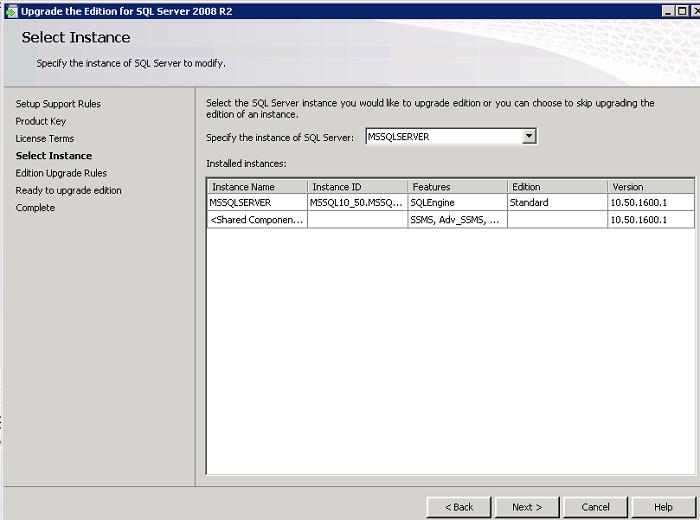
Završno izvješće će naznačiti status nadogradnje verzije i poveznicu na detaljni tekstualni zapisnik.

Možete provjeriti koje izdanje SQL Servera koristite SQL Server Management Studio desnim klikom na naziv instance. U našem primjeru, ovo je SQL Server Enterprise.

Ista operacija se može izvesti iz naredbeni redak pokretanjem datoteke setup.exe s diska s distribucijskim kompletom SQL Servera s navedenim parametrima.
Setup.exe / Q / ACTION = nadogradnja izdanja / INSTANCENAME =
Savjet... Prilikom nadogradnje izdanja sa SQL Server Expressa, morate dodatno omogućiti uslugu SQL Server Agent i koristiti SQL Server Configuration Manager za postavljanje parametara usluge račun za uslugu SQL Server Agent.
Nadogradnja na Enterprise Enterprise verziju SQL Servera (količinska licenca)
U slučaju da želite nadograditi svoju verziju SQL Servera putem Microsoftovog programa količinskog licenciranja, iznenadit ćete se da Microsoftov servisni centar za količinsko licenciranje (MS VLSC) nema ključeve za SQL Server.

Činjenica je da je ključ integriran izravno u distribucijski komplet. Najzanimljivije je da podrška za VLSC preporučuje deinstaliranje instaliranog SQL Servera i ponovnu instalaciju pomoću iso datoteke sa SQL distribucijom preuzetom s VLSC-a.
Na sreću, još uvijek je moguće dobiti ispravan ključ izravno iz distribucije.

 Arhitektura distribuiranog upravljačkog sustava baziranog na rekonfigurabilnom računskom okruženju s više cjevovoda L-Net "transparentni" distribuirani datotečni sustavi
Arhitektura distribuiranog upravljačkog sustava baziranog na rekonfigurabilnom računskom okruženju s više cjevovoda L-Net "transparentni" distribuirani datotečni sustavi Stranica za slanje e-pošte Ispunite datoteku relay_recipients adresama iz Active Directoryja
Stranica za slanje e-pošte Ispunite datoteku relay_recipients adresama iz Active Directoryja Nedostaje jezična traka u sustavu Windows - što učiniti?
Nedostaje jezična traka u sustavu Windows - što učiniti?